CAD这款图像处理软件很多网友都入手了。那么在使用过程里,想让直线标注显示直径符号,如何操作呢?下面看看CAD画图时让直线标注显示直径符号的方法吧!
CAD画图时让直线标注显示直径符号的操作流程

1、 首先,我们打开标注样式管理器,点击“修改”,找到主单位选项卡。

2、在主单位下找到前缀,在前缀这一栏中输入%%c(注意:输入字符时必须是英文输入法状态),然后点击“确定”。
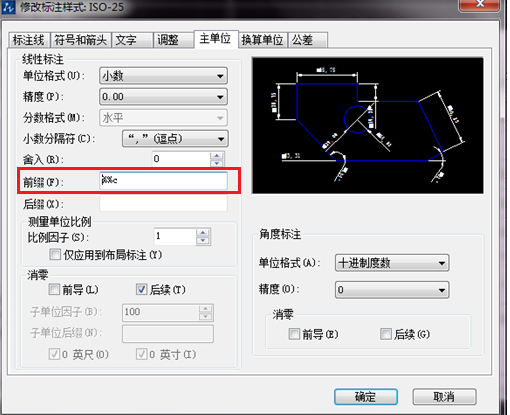
3、这时我们对直线进行标注时就会有直径符号Φ显示出来了。
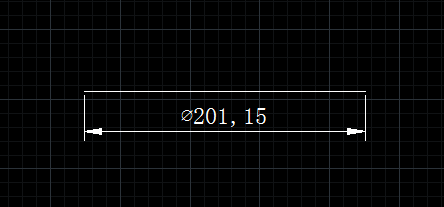
上文就讲解了CAD画图时让直线标注显示直径符号的操作流程,希望有需要的朋友都来学习哦。 |

